无法连接查看共享电脑
1.本地策略secpol.msc
2.用户权限分配
1)从网络访问这台计算机--everyone guest
2)拒绝从网络访问这台计算机---删除里面内容
3)允许本地登录 guest
3.安全选项
1)网络访问:本地账户的共享和安全模型
---仅来宾(局域网)
---经典
2)账户:使用空白密码的本地账户只允许进行控制台登录--已启用
3)网络安全:LAN管理器身份验证级别
--发送LM和NTLM响应
3.计算机--右键---管理---本地用户和组---用户---guest--右键--设置密码---空白
计算机--右键---管理---本地用户和组---用户---guest--用户不能更改密码,账号永不过期勾选
win7本地连接消失
可能原因一 驱动程序错误:
右键“计算机”图标 - “属性” - 设备管理器现在在设备管理器下面找到“网络适配器”,在下面的网卡驱动中发现有黄色感叹号和黄色问号。
打开word时出现the setup controller has encountered a problem during install解决办法
问题电脑为win7,office是默认安装
删除下面文件夹即可解决该问题
C:\Program Files\Common Files\Microsoft Shared\OFFICE12\Office Setup Controller
使用驱动器中的光盘之前需要将其格式化解决办法
Win+R
输入chkdsk H:/f(其中H是你U盘的盘符,f是fix修复的意思)
文件越多,修复时间越长
win7连接共享打印机
1. 保证目标电脑启用共享、打印机驱动安装正常
2. 目标电脑进入“设备和打印机”
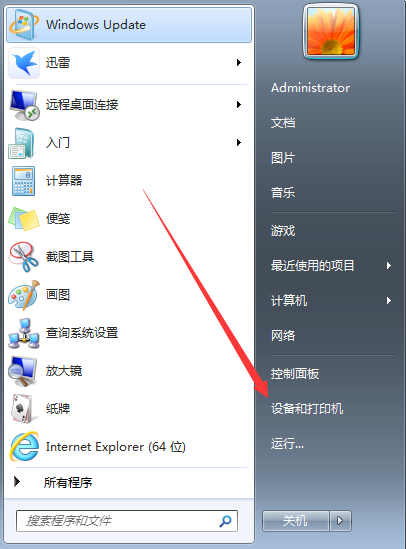
3. 右键要共享的打印机 - 打印机属性 -共享此打印机
4. 其他电脑打印时,选择其他打印机,选择共享打印机并安装驱动
win7无法启用网络发现
1. Windows+R
2. 指令services.msc
3.找到以下服务,设为自动并开启服务
Function Discovery Resource Publication
SSDP Discovery
UPnP Device Host
win7局域网共享文件
调整共享文件所在电脑设置:
1. 关闭防火墙
2. 更改网络设置
①打开网络和共享中心
②进入“选择家庭组和共享选项”
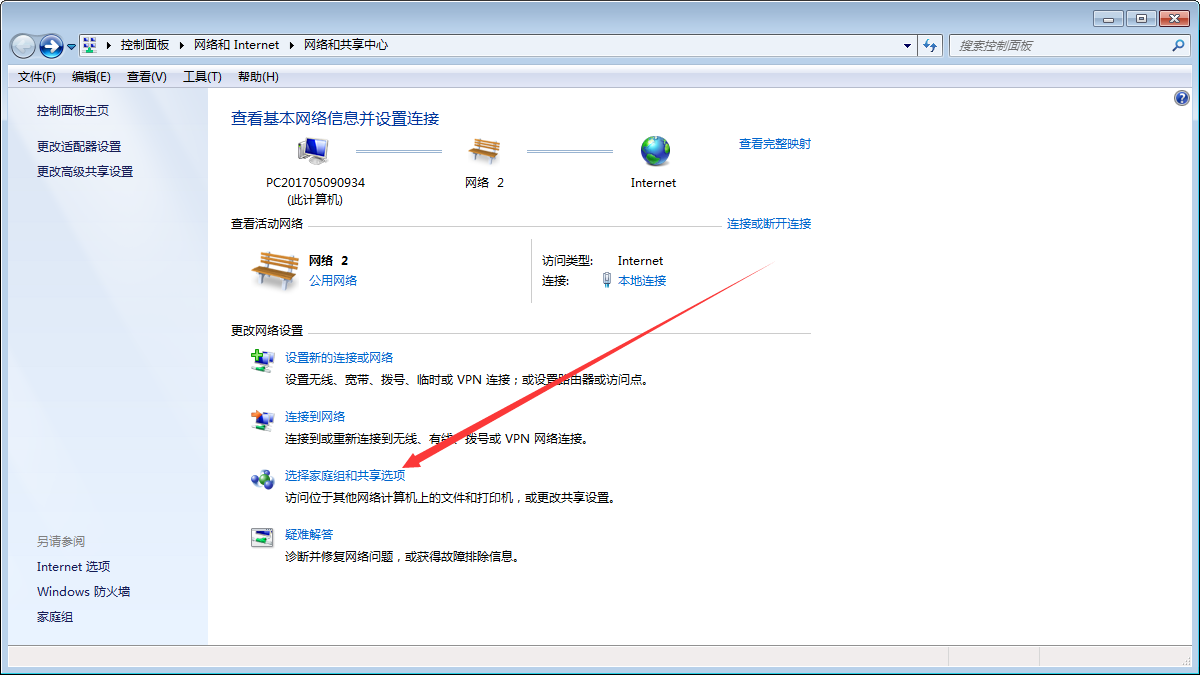
③进入“更改高级共享设置”

④调整设置并保存
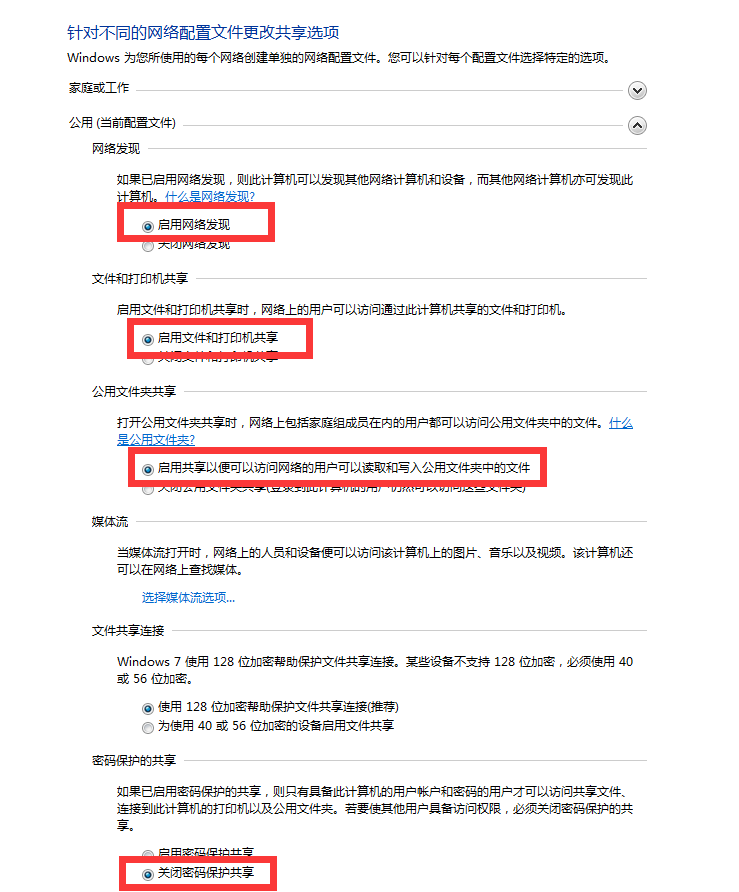
3. 调整共享文件设置
①右键要共享的文件夹-”共享“-”不共享“
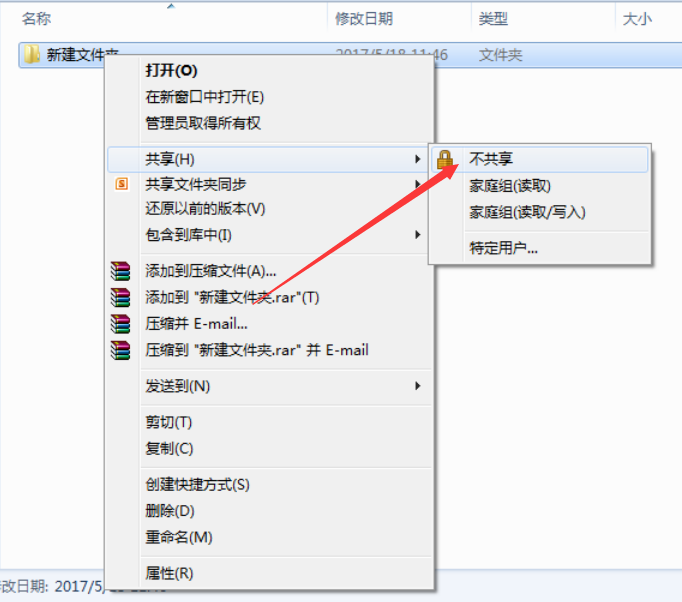
②进入”更改共享权限“
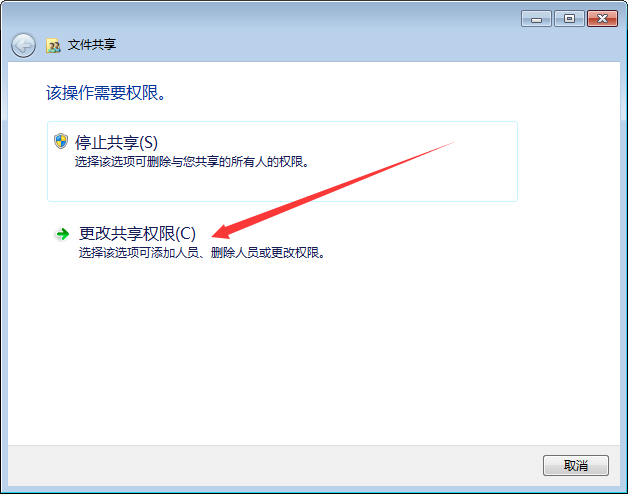
③添加共享用户并保存
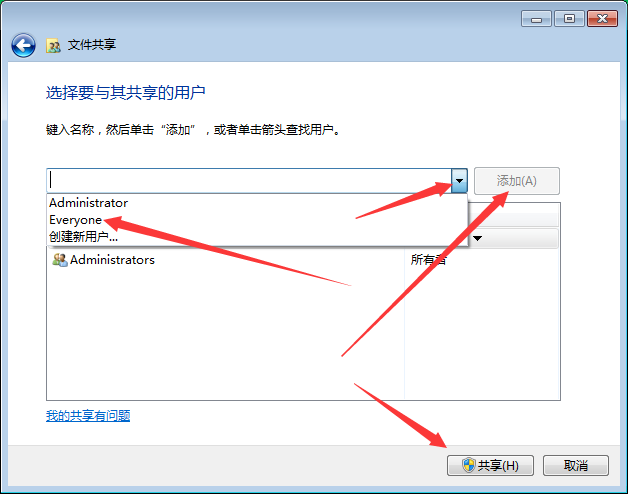
④根据情况选择是否启用所有公用网络的网络发现和文件共享
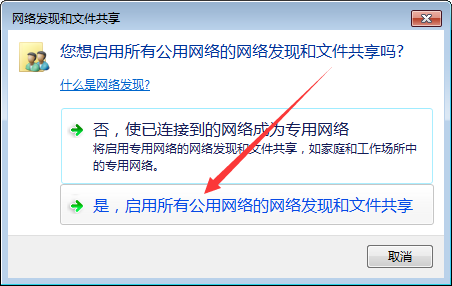
⑤右键要共享的文件-”属性“
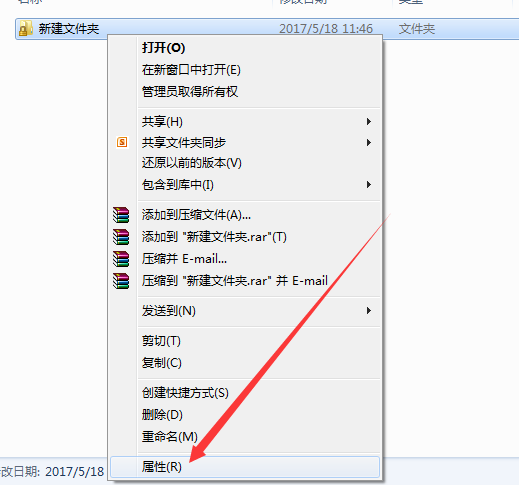
⑥进入共享选项,进入共享设置
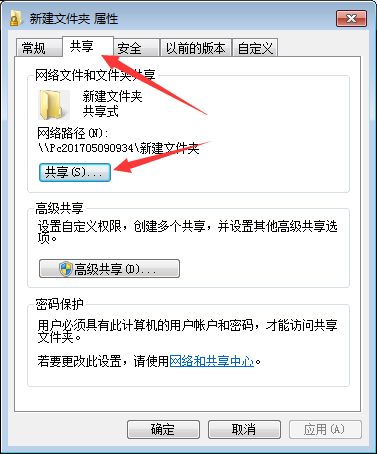
⑦添加用户并保存
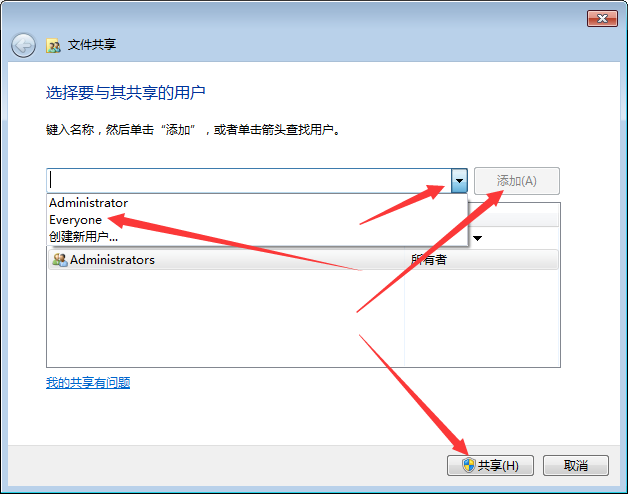
⑧根据情况选择是否启用所有公用网络的网络发现和文件共享
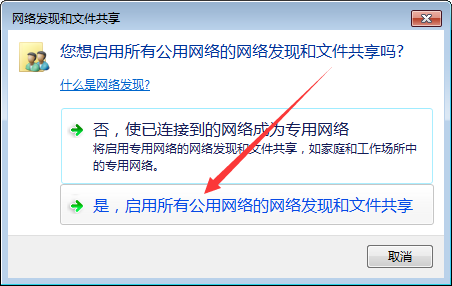
4. 进入本地安全策略,指令secpol.msc,调整以下设置
①安全设置-本地策略-用户权限分配
“拒绝从网络访问这台计算机”,删除guest用户
“从网络访问这台计算机”,添加guest用户
②安全设置-本地策略-安全选项
“网络访问: 本地帐户的共享和安全模型”,设为“仅来宾”;
“ 账户:来宾账户状态” ,设为 “ 启用”;
“帐户: 使用空白密码的本地帐户只允许进行控制台登录”,设为“ 禁用”